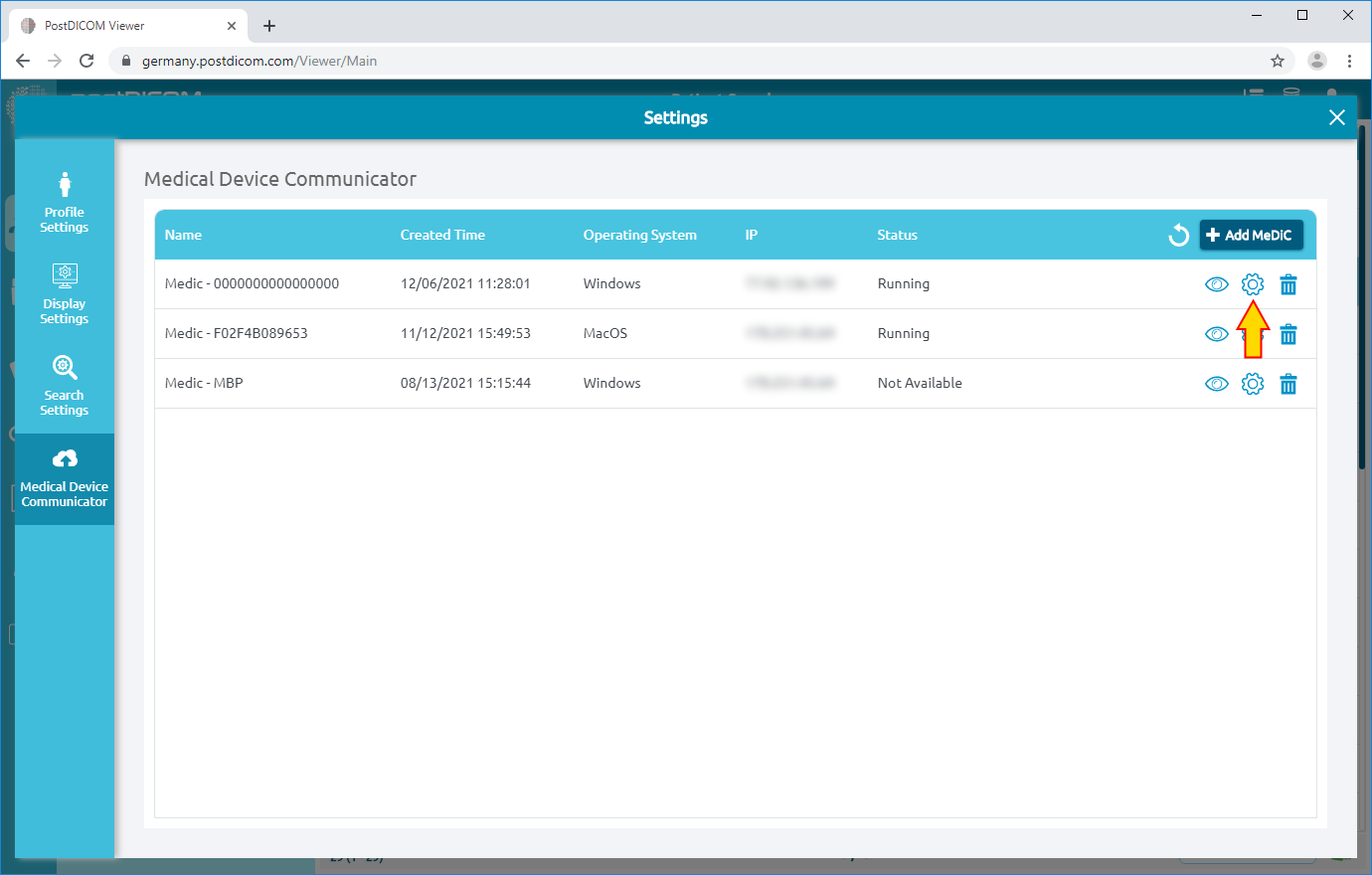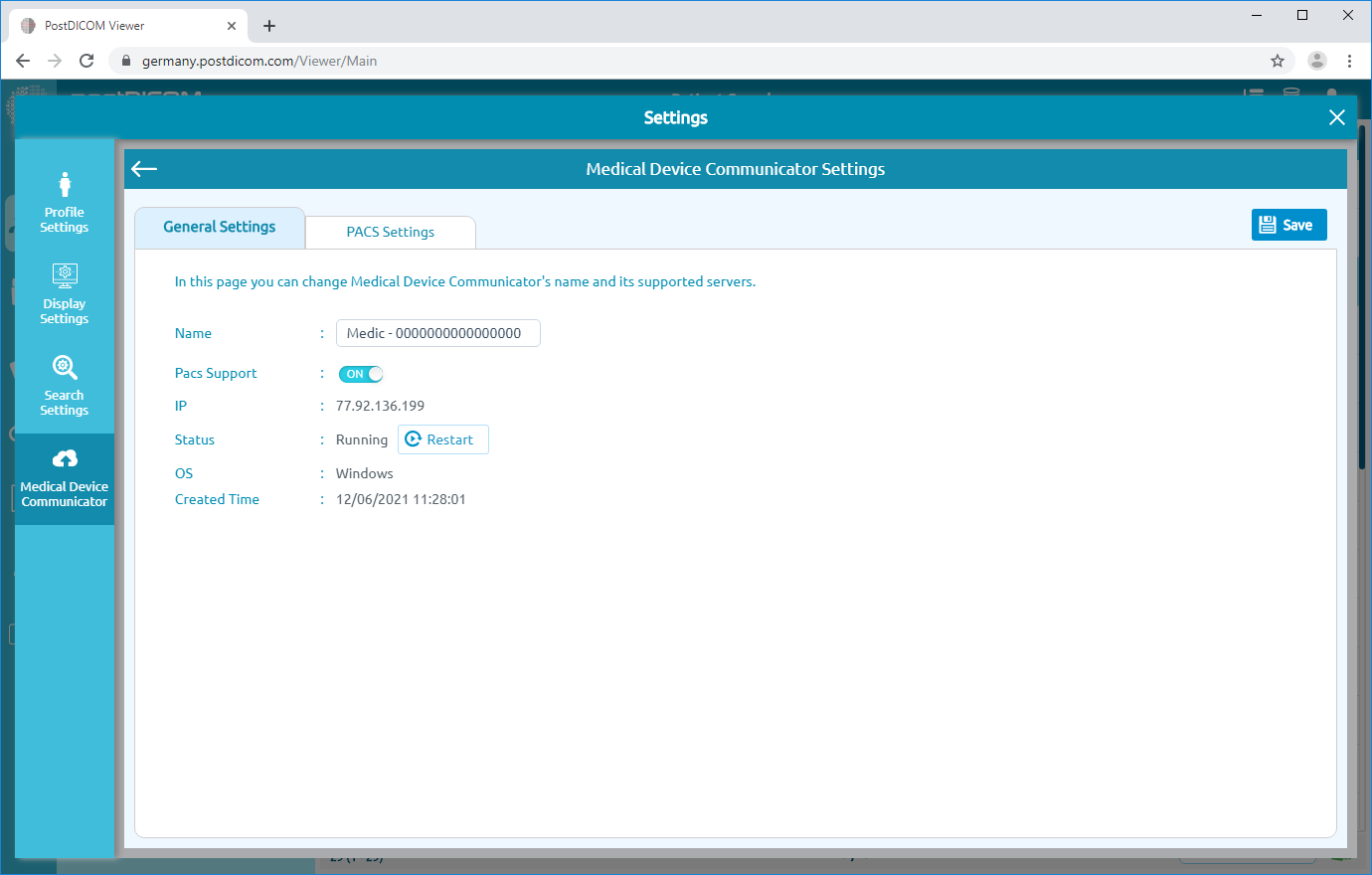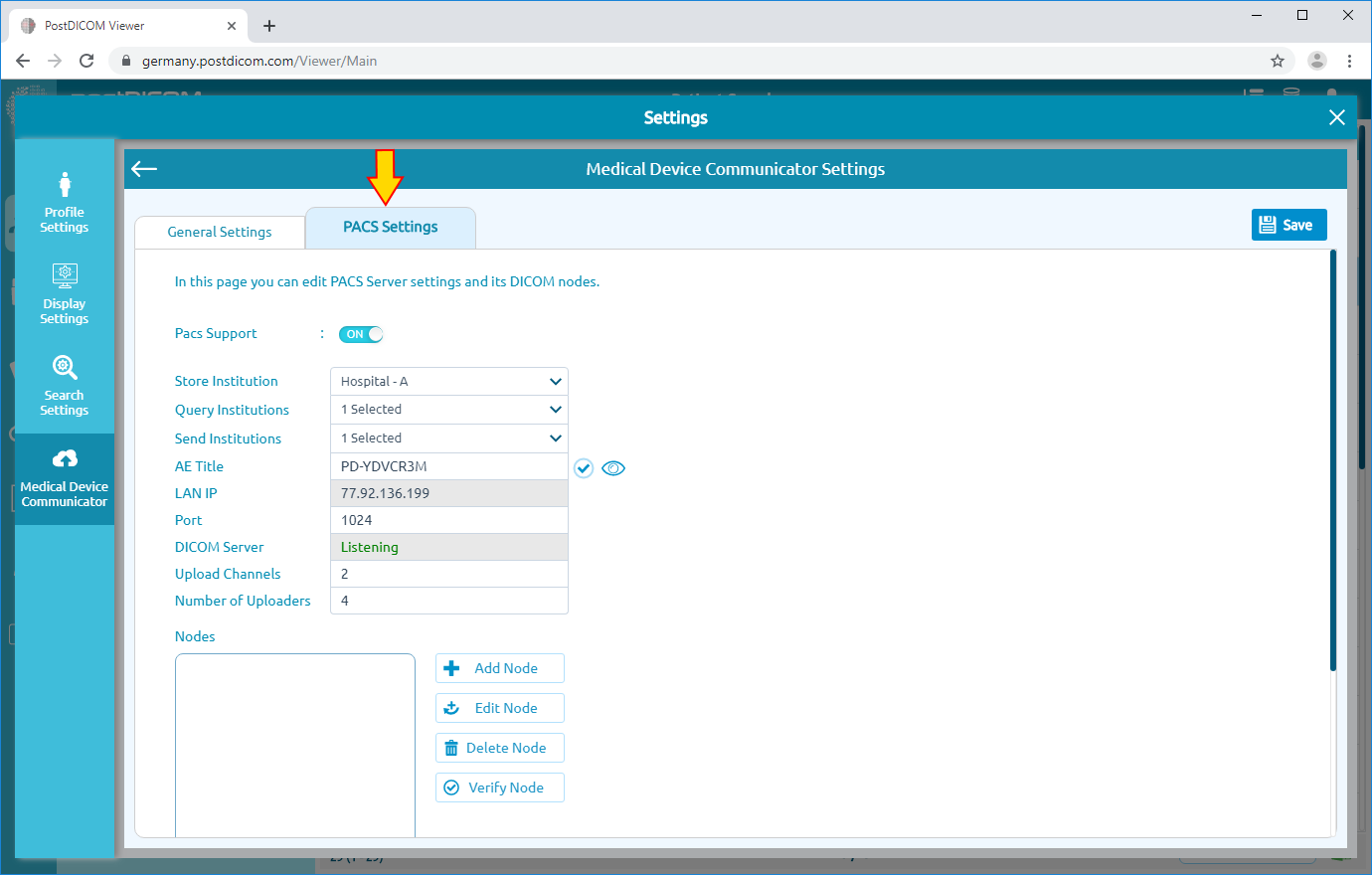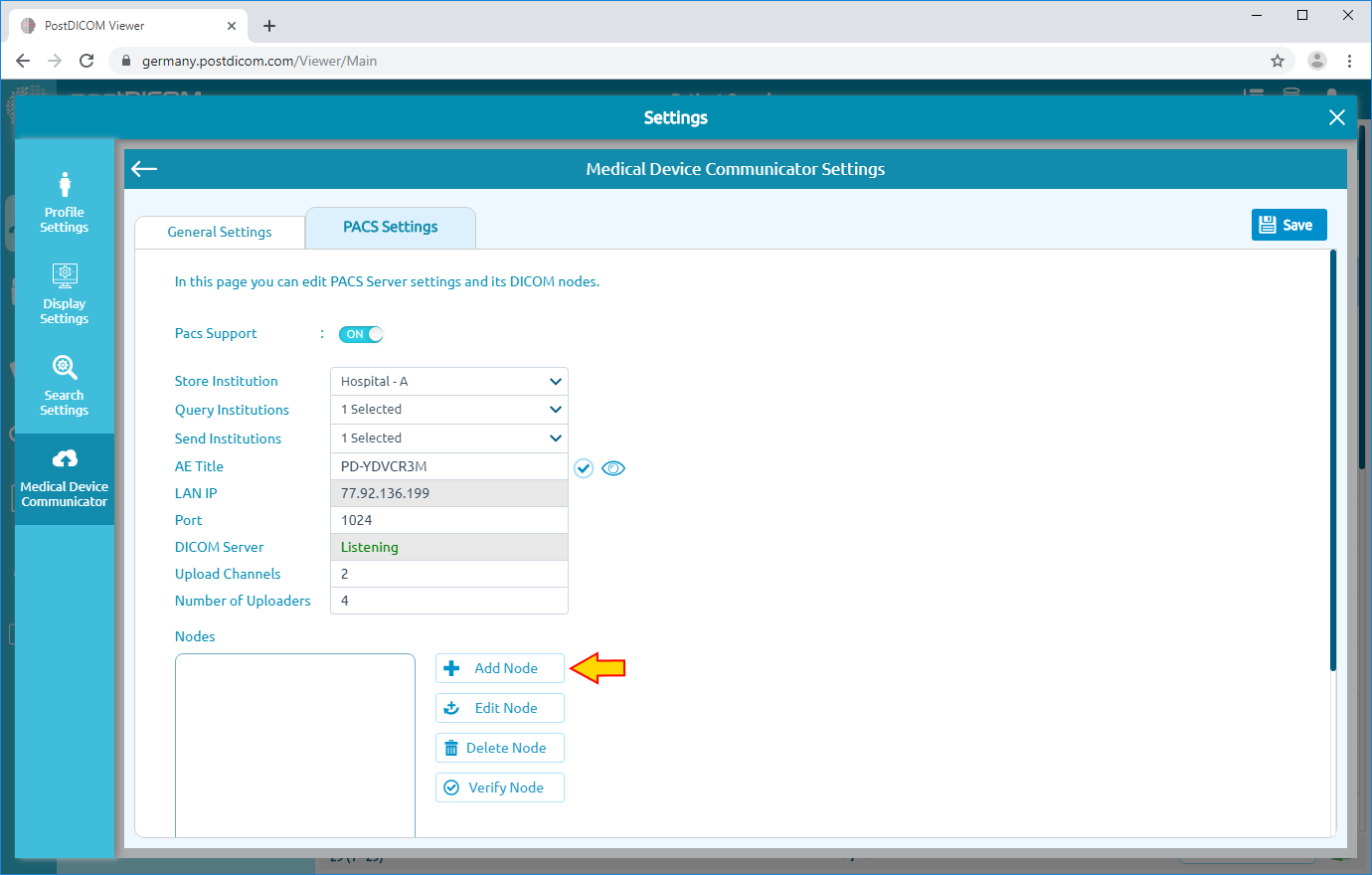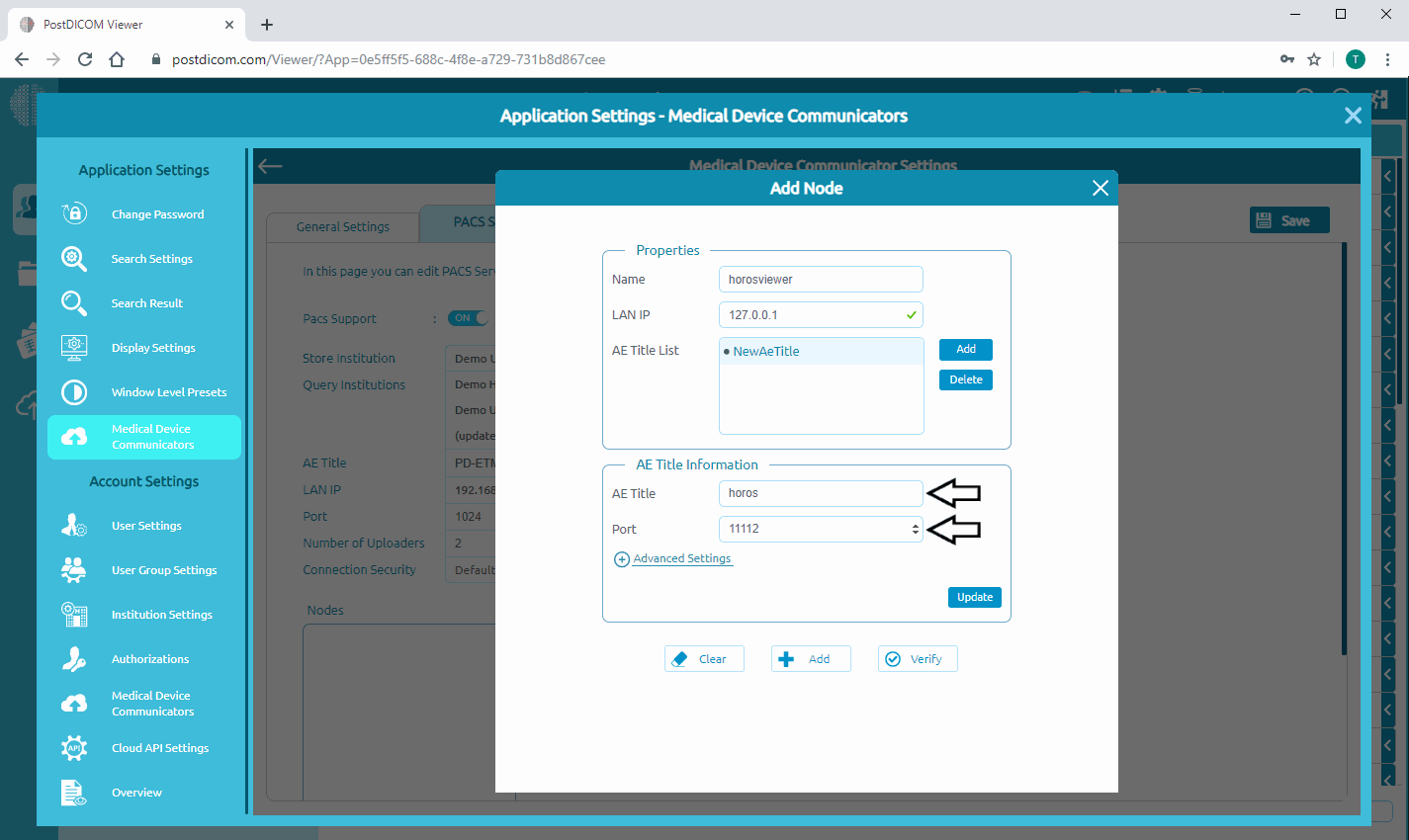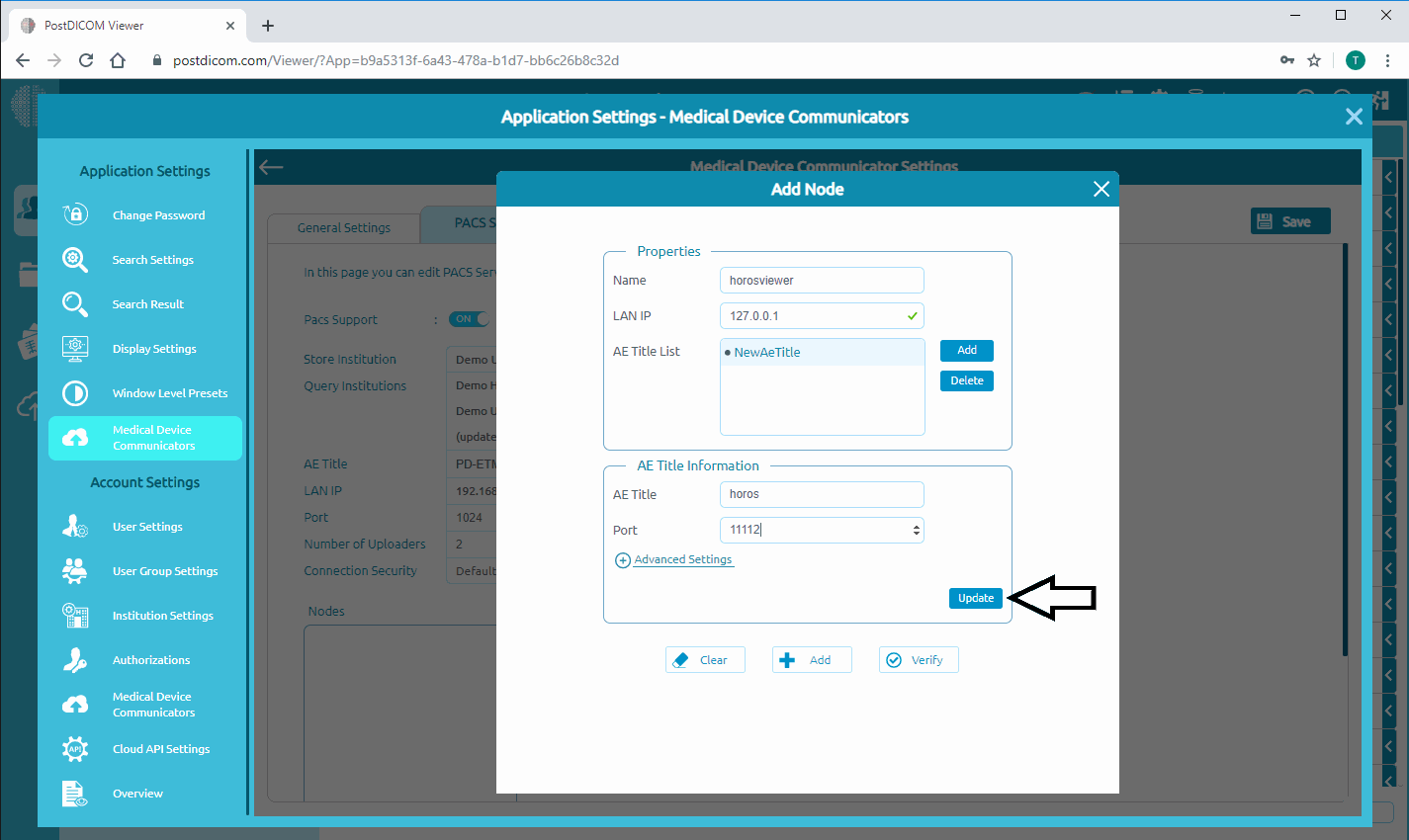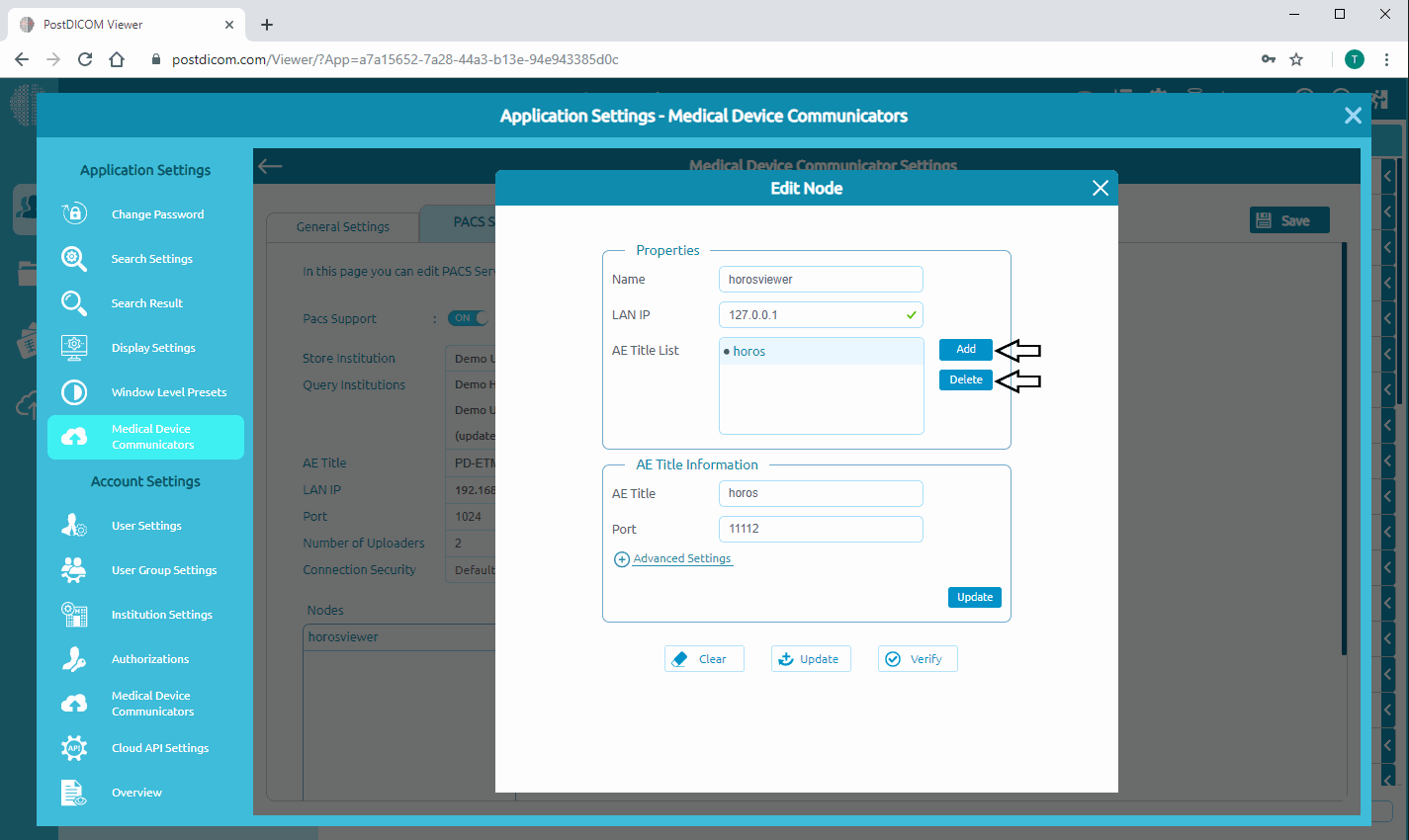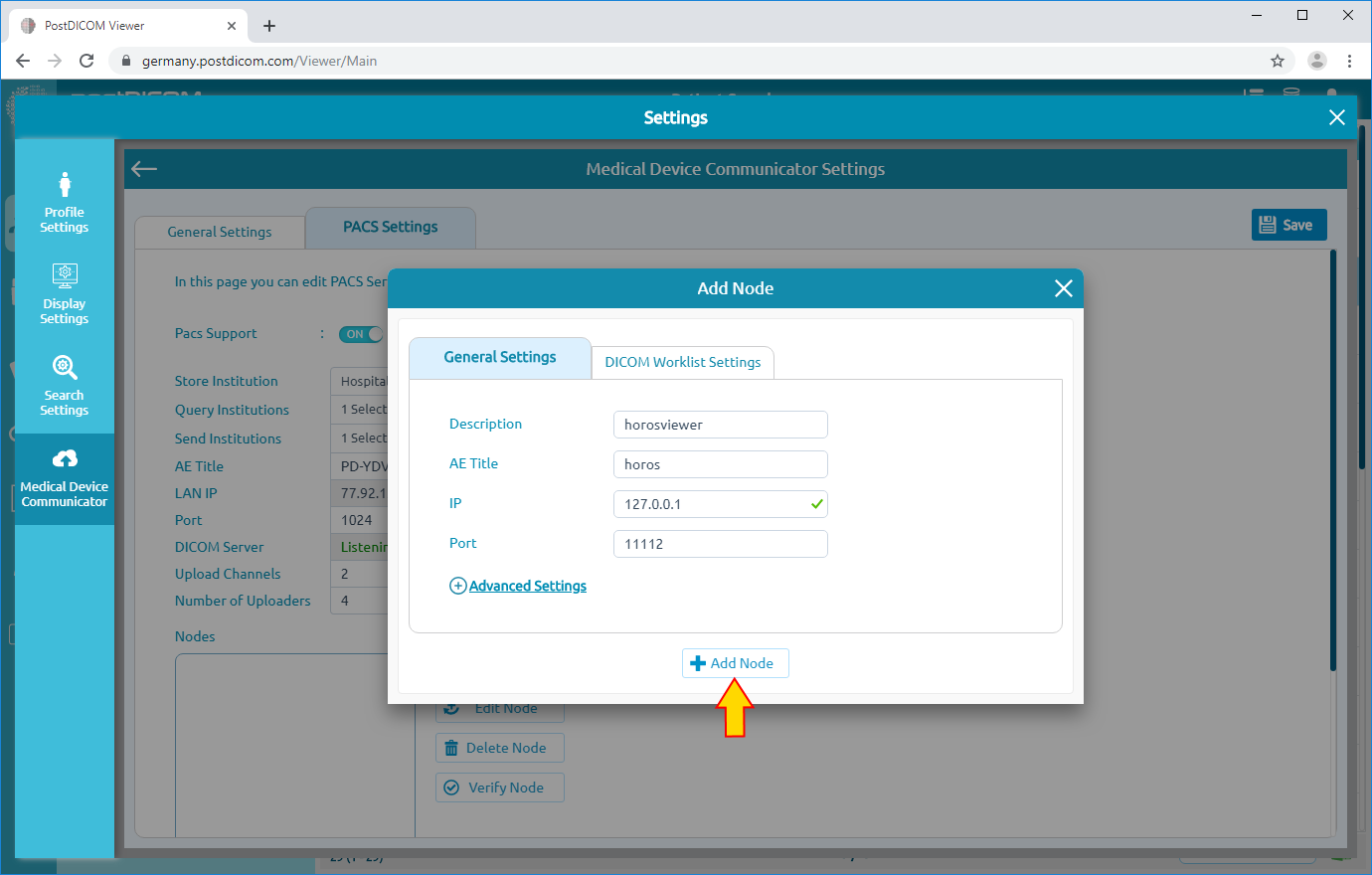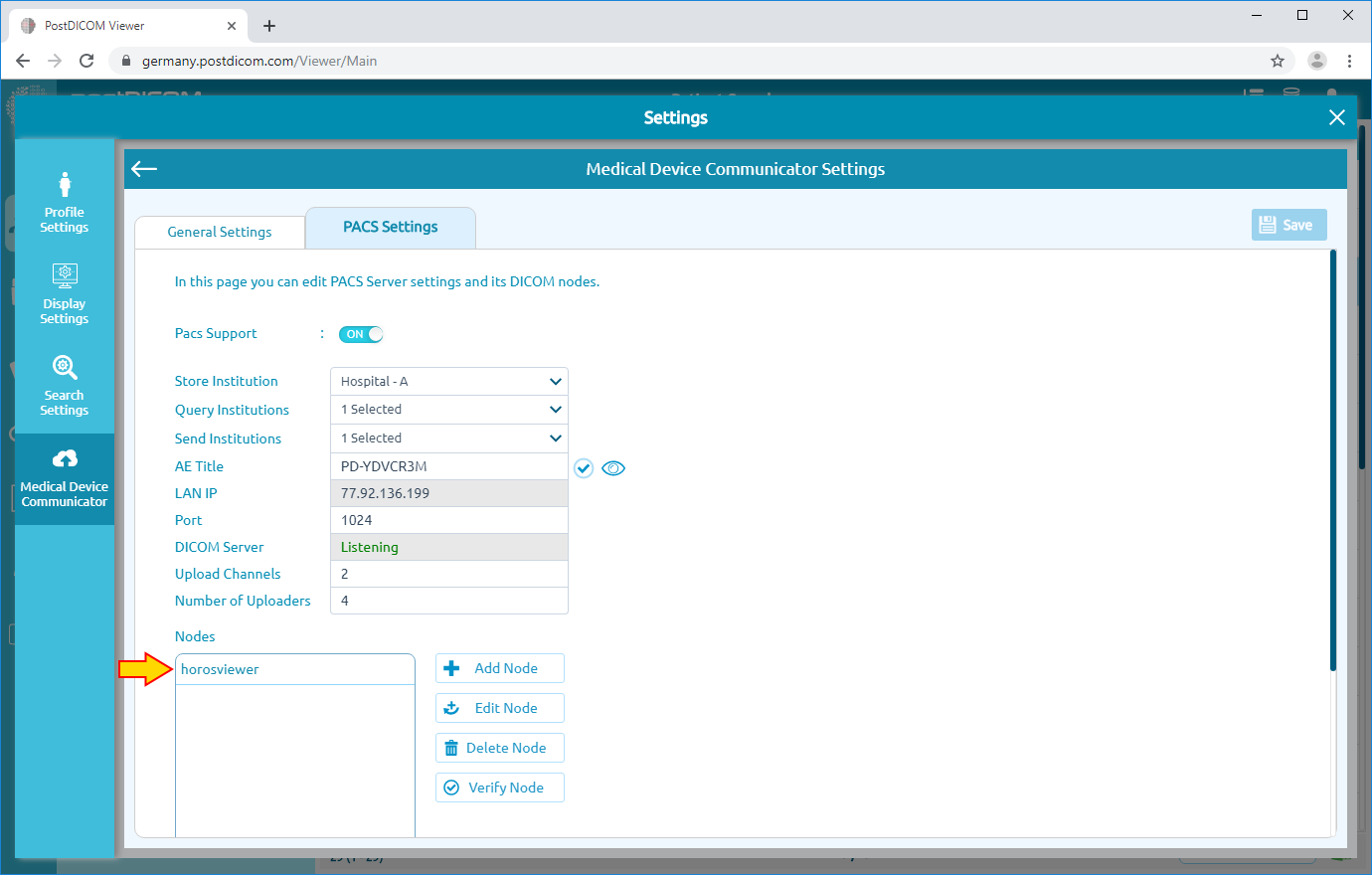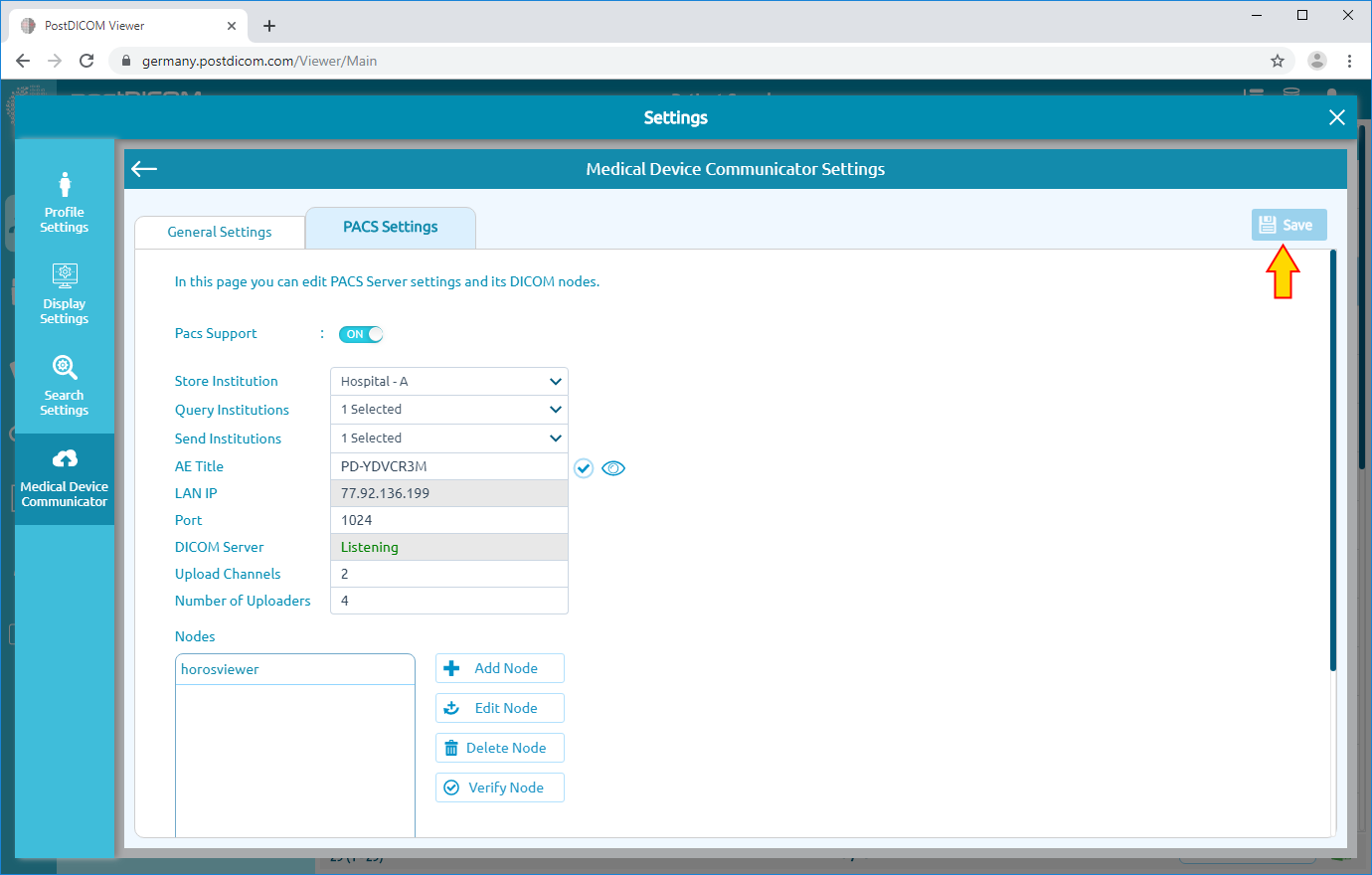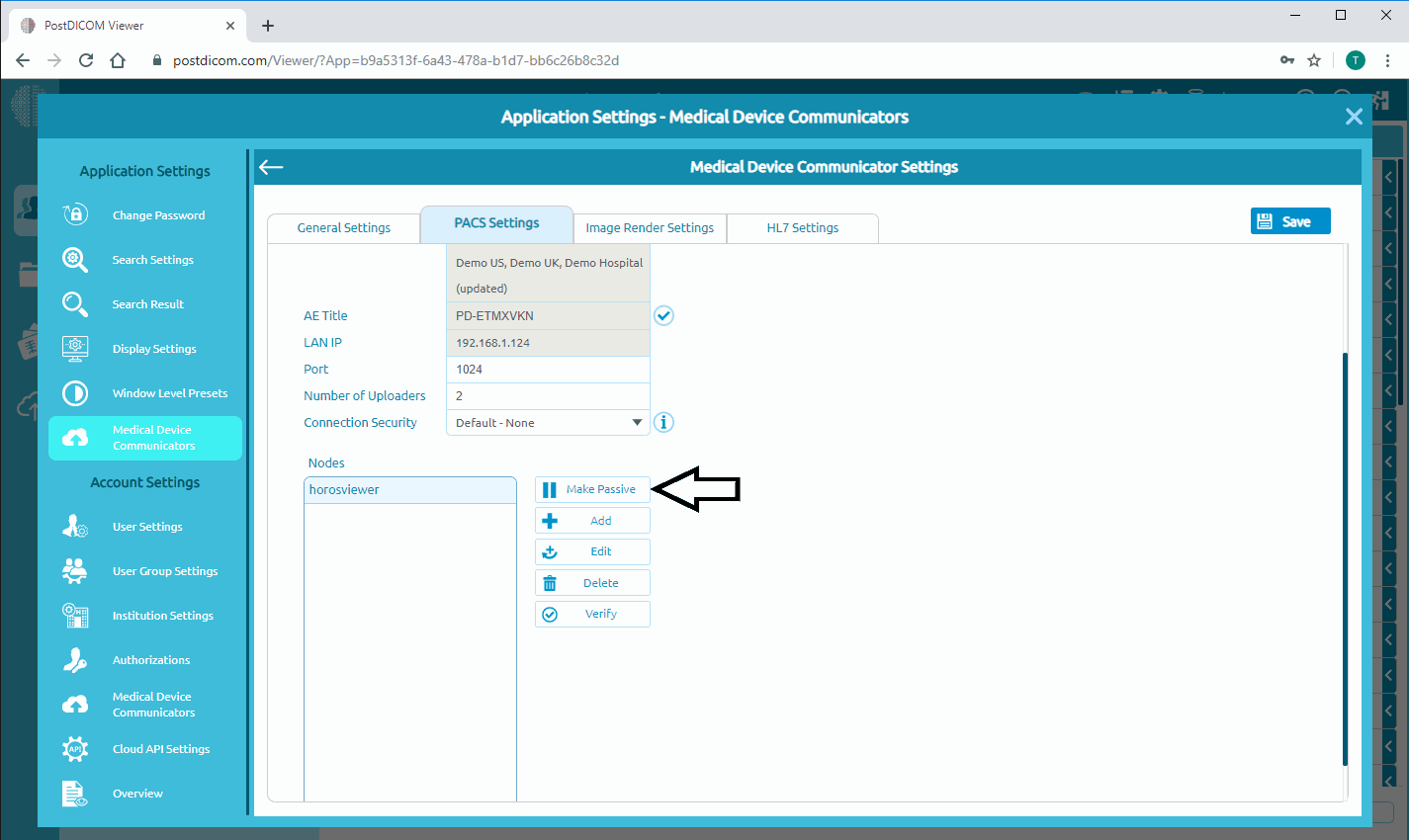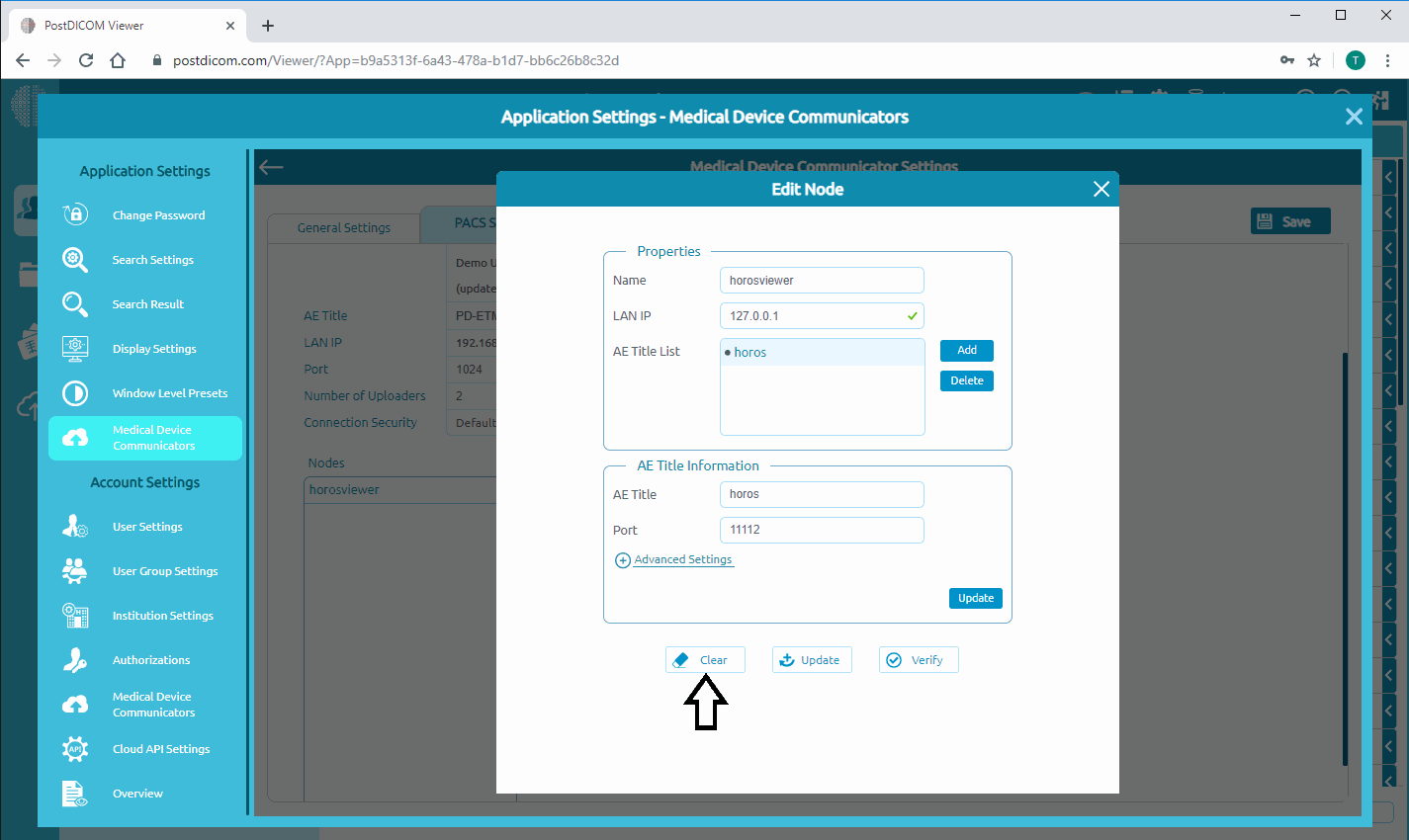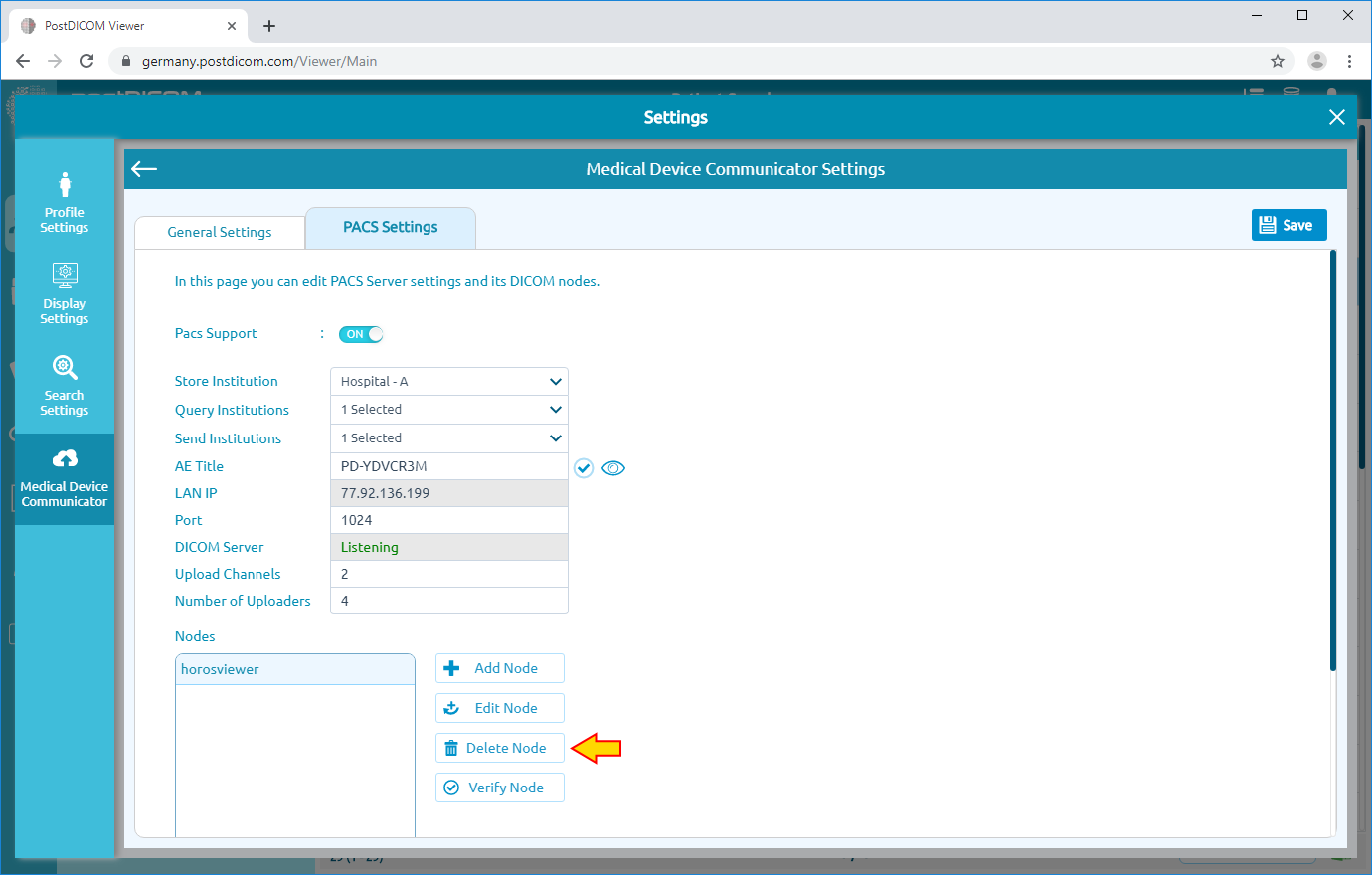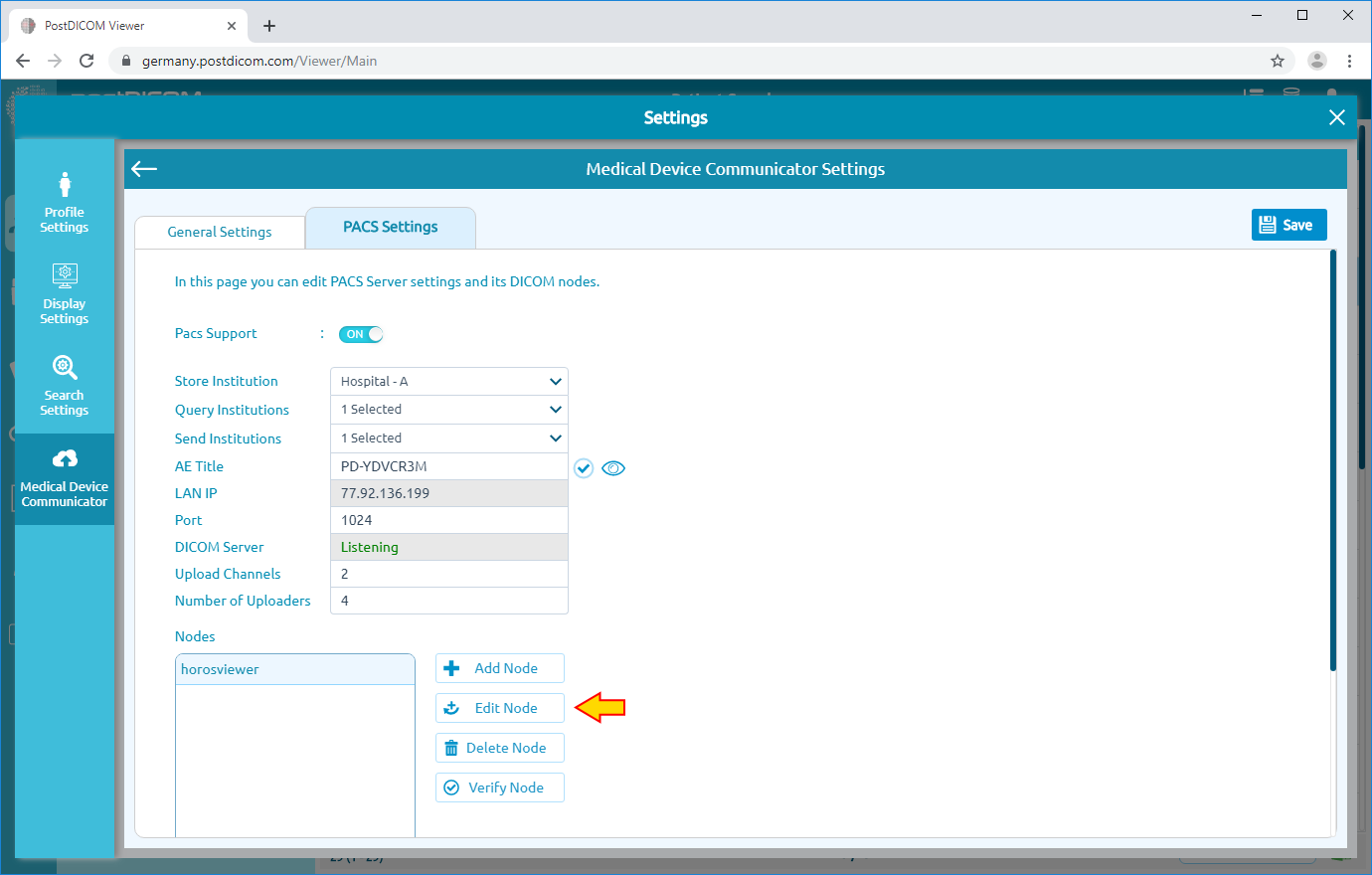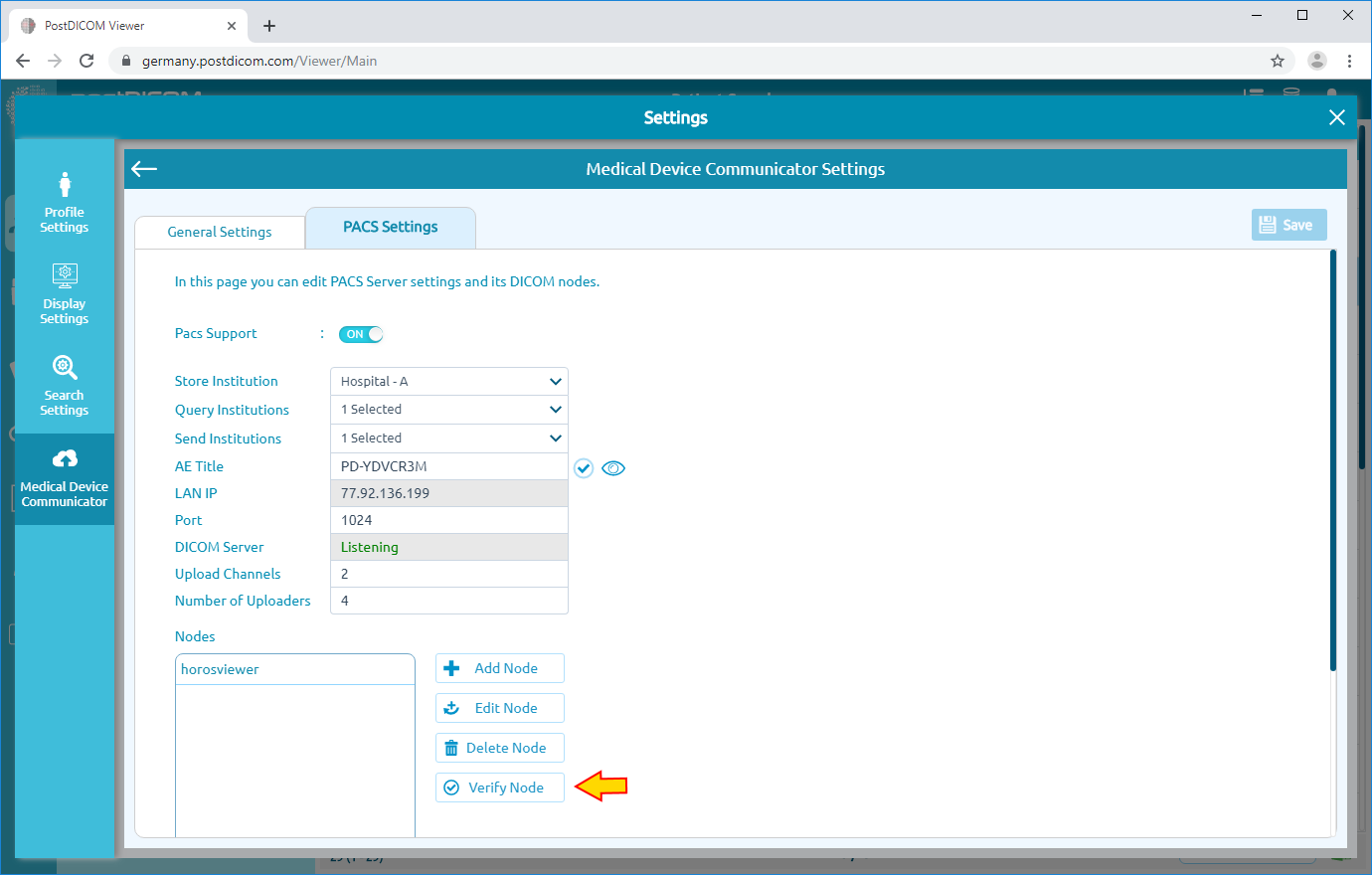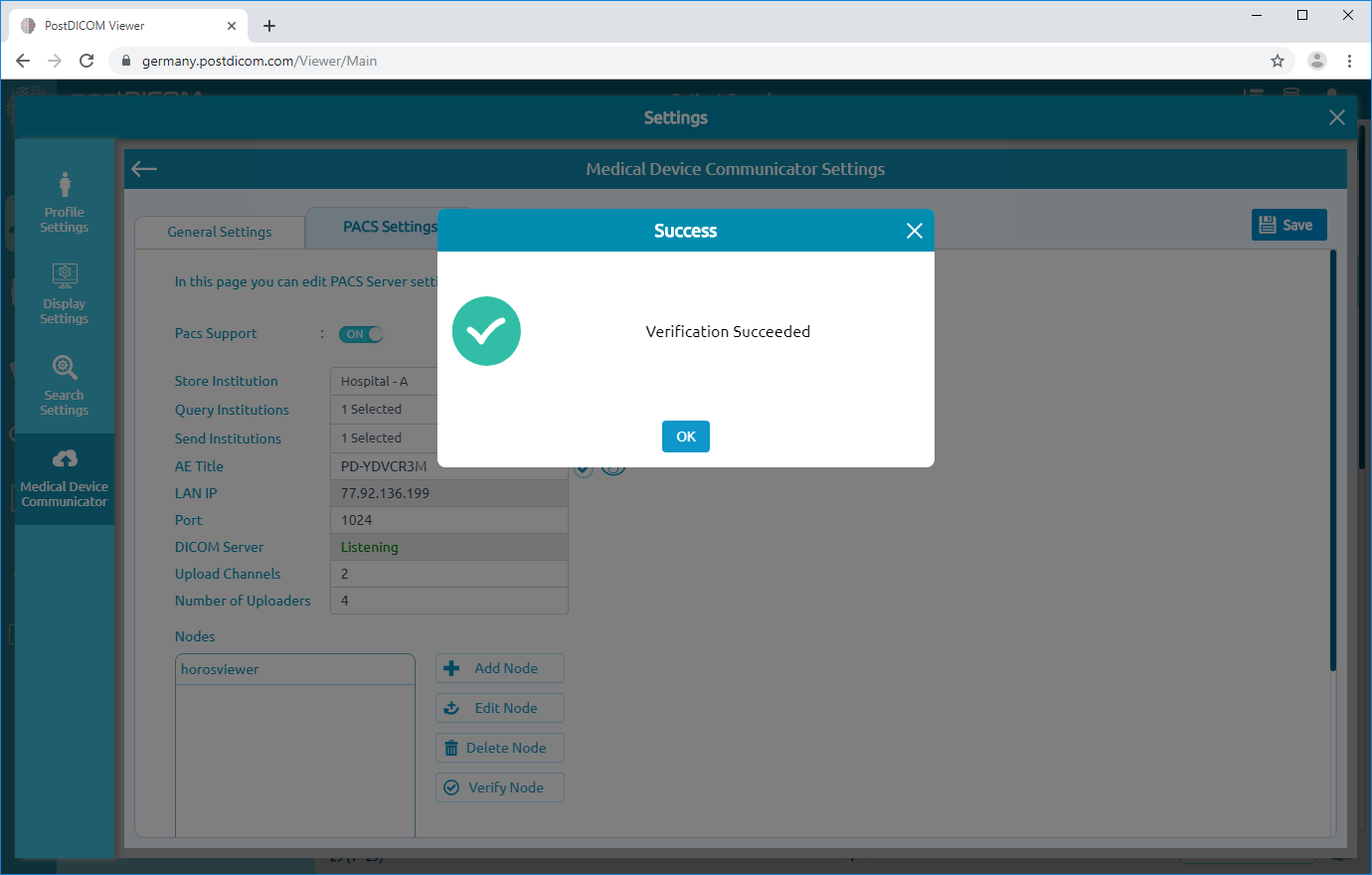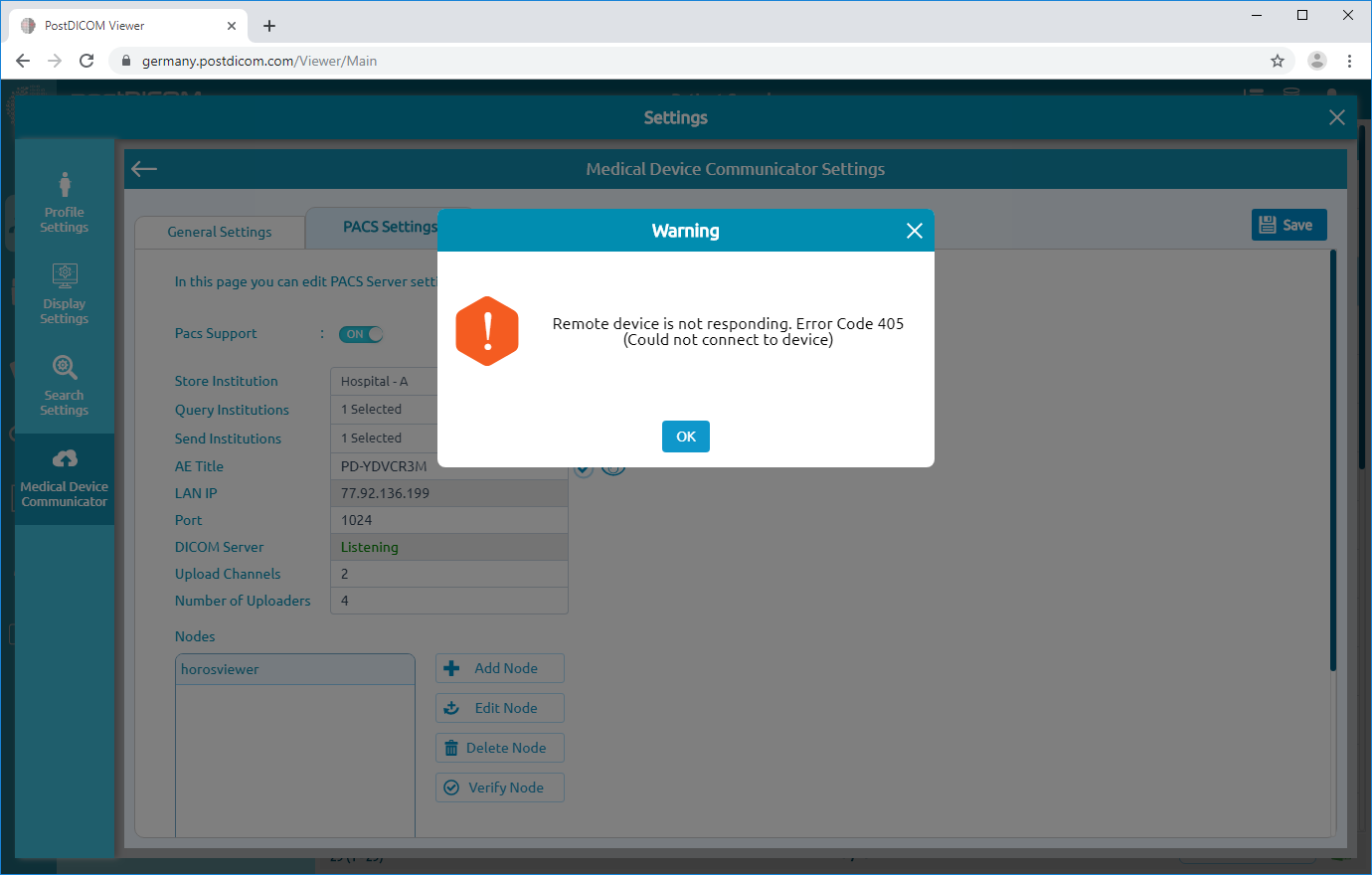MediC-programvara måste installeras på ett lokalt nätverk (LAN) och DICOM-noder måste vara i samma nätverk, annars kan de inte kommunicera med varandra.
För att redigera ett MediC-program, klicka på ”Redigera” -ikonen till höger på sidan.
Allmänna inställningar för MediC visas.
Klicka på rubriken ”PACS Server Settings” på ovansidan av sidan.
På den här sidan kan du se MediC PACS-serverinställningar med DICOM-nodlistan. MediC PACS-serverinställningar är Institution, AE Title, Port och Connection Security. Institution och MediC PACS Server AE-titel är fasta. Du kan redigera MediC PACS-serverportinformation genom att skriva i relaterade fält. När portnumret har ändrats klickar du på knappen ”Spara” för att spara ändringarna. Då startas MediC automatiskt om.
MediC-programvara måste installeras på ett lokalt nätverk och DICOM-noder måste vara i samma nätverk, annars kan de inte kommunicera med varandra.
Lägga till en DICOM-nod
DICOM-begäran från oregistrerade noder kommer att avvisas av MediC PACS-servern. Därför, varje modalitet som kommer att interagera med MediC PACS-servern måste läggas till i nodlistan.
Du kan lägga till en ny DICOM-nod genom att följa stegen nedan.
Skriv namn och LAN IP för DICOM-noden. Lägg sedan till ny AE-titel genom att klicka på ”Lägg till” -knappen.
När du har klickat på ikonen ”Lägg till” kan du se avsnittet ”AE-titelinformation” på nedre sidan på sidan. Ändra automatiskt ifylld AE-titel- och portinformation med din medicintekniska AE-titel och portinformation.
Efter att ha fyllt med rätt information klickar du på knappen ”Uppdatera” för att uppdatera AE-titellistan.
De flesta DICOM-noderna har bara ett AE-titel- och portvärden. Om din DICOM-nod har mer än en AE-titel för olika användningsområden, klicka på knappen ”Lägg till” för att lägga till ny AE-titel och portinformation.
Om du vill ta bort ett värde från AE-titellistan markerar du det genom att klicka på objektet. Klicka sedan på ”Radera” -knappen.
När du har fyllt i nödvändig information klickar du på knappen ”Lägg till” för att lägga till nyskapad DICOM-nod i nodlistan.
Ny DICOM-nod läggs till i nodlistan till vänster på sidan.
För att återspegla ändringarna, klicka på ”Spara” -knappen längst upp till höger på sidan. Om du stänger sidan Inställningar utan att spara kommer alla ändringar att gå förlorade. Se till att du sparat ändringarna innan du stänger det aktuella fönstret.
Redigera DICOM-noder
Du kan förhindra att dina DICOM-noder kommunicerar med MediC PACS-servern genom att ändra är aktiv/passiv status. Klicka på knappen ”Passiv” för att göra noden passiv (Kan inte skicka data till MediC PACS Server och kan inte ta emot data från den). Klicka på knappen ”Aktiv” för att göra noden aktiv (kan skicka data till MediC PACS Server och kan ta emot data från den). Efter att ha ändrat status klickar du på ”Spara” -knappen för att spara konfigurationen.
För att rensa all information om området ”Egenskaper” och ”AE-titelinformation” klickar du på ”Rensa” -knappen.
Om du vill ta bort en DICOM-nod klickar du på den nod du vill ta bort. Klicka sedan på ”Radera” -ikonen till höger på sidan. Klicka på ”Spara” -knappen för att spara konfigurationen.
Om du vill redigera en DICOM-nod klickar du på den nod du vill redigera. Gör nödvändiga ändringar och klicka sedan på knappen ”Uppdatera” till höger på sidan. Slutligen klickar du på ”Spara” -knappen för att spara konfigurationen.
För att verifiera (DICOM Echo) en DICOM-nod klicka på ”Verifiera” -knappen till höger på sidan.
När du har klickat ser du en meddelanderuta som indikerade att verifieringen lyckades eller inte. Klicka på ”OK” för att stänga rutan.
Nästa bild.